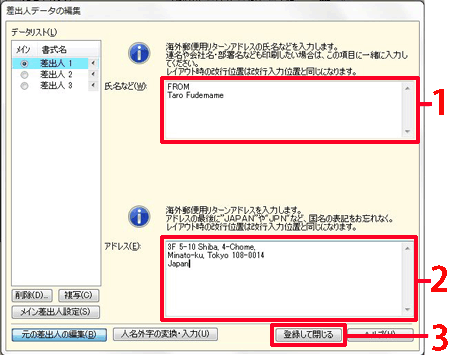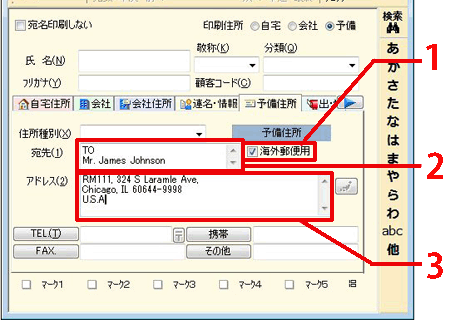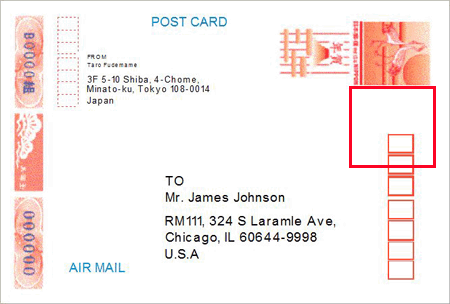「筆まめVer.26」製品Q&A
Q:国際郵便(エアメール)で年賀状を送る方法
A:次の操作で海外の友人・知人へ年賀状を送ることができます。
1差出人を編集する
オープニングメニューより「宛名面を作る」タブから「差出人を作成・編集する」をクリックします。
![オープニングメニューより[宛名面を作る]タブから[差出人を作成・編集する]をクリックします。 オープニングメニューより[宛名面を作る]タブから[差出人を作成・編集する]をクリックします。](/support/support/product/fude26/faq/img/img7051/1.gif)
差出人データの編集画面が起動します。
画面左下にある「海外郵便用の編集」ボタンをクリックします。
![画面左下にある[課外郵便用の編集]ボタンをクリックします。 画面左下にある[課外郵便用の編集]ボタンをクリックします。](/support/support/product/fude26/faq/img/img7051/2.gif)
2住所録の操作・作成
続いて年賀状を送る相手の住所録を作成します。
オープニングメニューより「宛名面を作る」タブから「新しい住所録を作る」をクリックします。
※ここでは新しく住所録を作る操作をしていますが、既存の住所録からでも問題ありません。
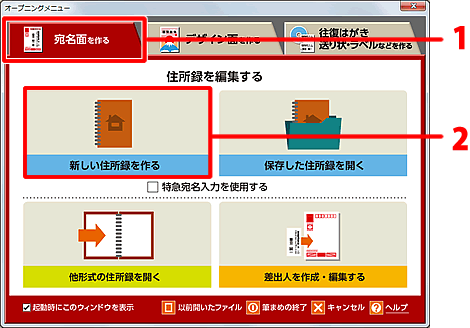
カードを選択した状態でメニューバーの「表示」ボタンを選択し、「住所録フォームの選択」をクリックします。
レイアウトフォーム一覧から「フルフォーム」を選択し(1)、決定ボタンをクリックします(2)。
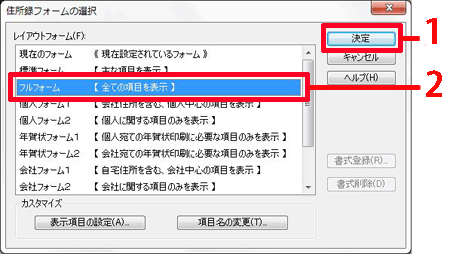
右上にある「予備」へマークをつけ(1)、「予備住所」タブを選択します(2)。
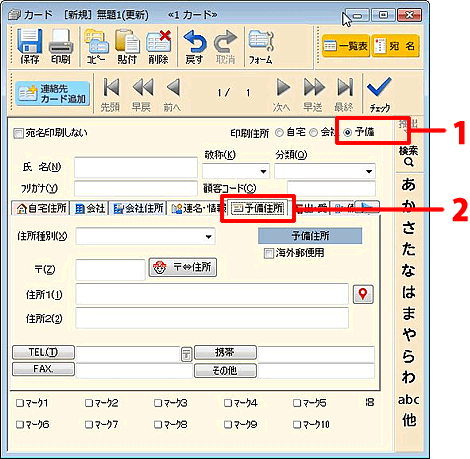
3用紙フォームの変更
海外郵便用にハガキの宛名レイアウトを変更します。
レイアウトウィンドウの「用紙選択」をクリックします。
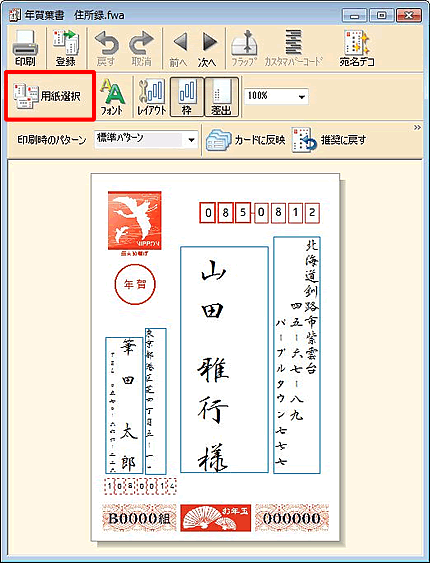
用紙フォームの選択画面が表示されます。
「横置」ボタンをクリックし(1)用紙レイアウトを「はがき」内の「年賀葉書」に合わせます(2)。
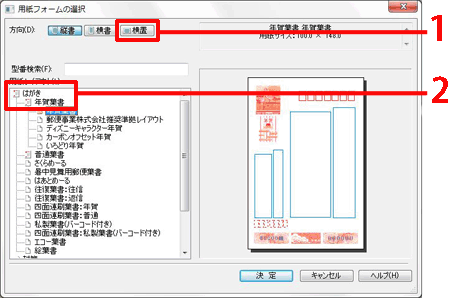
選択項目の中に「海外郵便用年賀葉書」が表示されますので選択し(1)、「決定」ボタンをクリックします(2)。
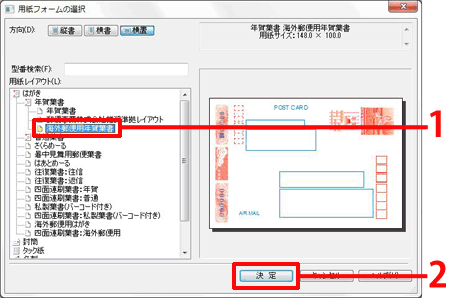
4印刷する
作成したレイアウトを印刷します。
ガイドメニューから「印刷」をクリックします。
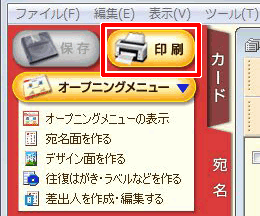
「プレビュー」ボタンをクリックします。
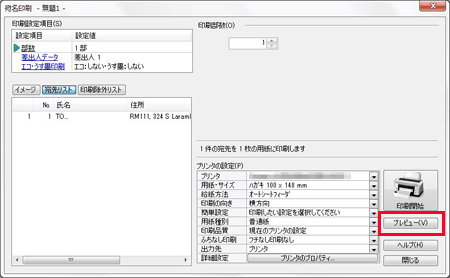
プレビュー画面が表示されます。
確認が出来たら「閉じる」ボタンをクリックします。
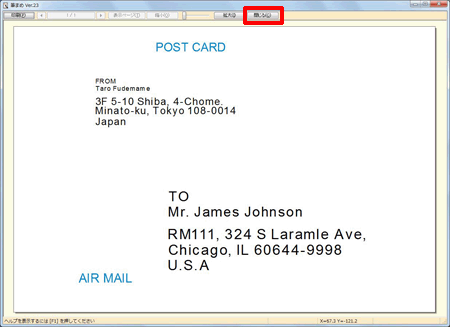
宛名印刷画面に戻ります。
「印刷開始」ボタンをクリックし、印刷を開始します。
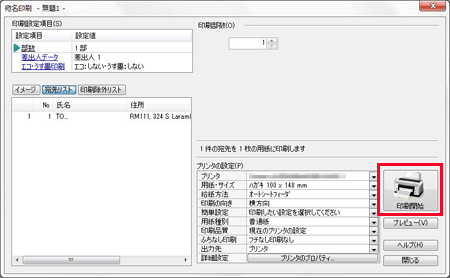
参照
以下の Q&A も併せてご参照ください。